Clàr-innse
A bheil thu a’ feuchainn ri surfadh air an eadar-lìn air a’ PC agad, ach nach eil e comasach faighinn chun eadar-lìn? Mas e a’ mhearachd a tha thu a’ faighinn “ chan eil an geata bunaiteach ri fhaighinn ,” cuidichidh an artaigil seo thu leis a’ chùis. Is e duilgheadas farsaing a tha seo a tha Windows 10 mu choinneamh luchd-cleachdaidh air feadh na cruinne. Gus an geata bunaiteach a chàradh chan e mearachd a tha ri fhaighinn, faodaidh tu grunn fhuasglaidhean fheuchainn. Aig amannan bidh rudeigin cho sìmplidh ri bhith a’ ruith àithne sìmplidh a’ cuideachadh, ach is dòcha gum feum thu sreath de dh’ atharrachaidhean a dhèanamh air a’ PC agad. Tha e an urra ri dè dìreach an caochladair a tha ag adhbharachadh na trioblaid.
Chan eil e furasta a-riamh an dearbh adhbhar air cùl na cùise seo a lorg. Mar sin bidh agad ri sreath de fhuasglaidhean fheuchainn agus faicinn dè am fear a dh’ obraicheas dhut gus a’ chùis a’ gheata bunaiteach a chàradh.
Clàr-innse
- Mar a shocraicheas tu Chan eil an Geata Bunaiteach Mearachd ri fhaighinn ann an Windows 10
- #1 - Le bhith ag ath-shuidheachadh TCP/IP gus Mearachd Geata bunaiteach a chàradh
- #2 - Ùraich draibhear adapter lìonra gus faighinn cuidhteas Mearachd Gateway Default
- #3 - Ath-stàlaich draibhear adapter lìonra gus faighinn cuidhteas cùis geata bunaiteach
- #4 - Dèan atharraichean air seòladh frithealaiche DNS
- #5 - Atharraich feartan adapter lìonra
- #6 - Thoir air falbh Bathar-bog McAfee
Mar a shocraicheas tu Geata bunaiteach nach eil ri fhaighinn Mearachd ann Windows 10
Anns na h-earrannan gu h-ìosal, bheir sinn sùil air grunn fhuasglaidhean a chuidicheas tu leis a’ mhearachd geata bunaiteach a tha thua' faighinn.
#1 - Le bhith ag ath-shuidheachadh TCP/IP gus Mearachd Geata bunaiteach a chàradh
'S e a' chiad oidhirp air a' mhearachd geata bunaiteach a chàradh TCP/IP ath-shuidheachadh air a' PC agad. Is e fuasgladh sgiobalta a tha seo a bhios ag obair a’ mhòr-chuid den ùine, gu h-àraidh nuair a dh’ obraich an eadar-lìn gu math san àm a dh’ fhalbh. Airson seo, feumaidh tu Command Prompt fhosgladh air do shon Windows 10 PC agus ruith beagan òrdughan air. Leig leinn sùil a thoirt air na ceumannan a dh'fheumas tu a leantainn:
Ceum 1 : Cuir air bhog eadar-aghaidh bogsa Run. Gus seo a dhèanamh, feumaidh tu na h-iuchraichean Win + R a bhrùthadh còmhla. Anns a’ bhogsa Run, dèan seòrsa cmd, agus an uairsin cliog air a’ phutan a tha ag ràdh Ok .
Faic cuideachd: Mar a chleachdas tu Xbox Wireless Controller air PCCeum 2 : Fosglaidh uinneag a’ Phasainn-àithne suas. An seo, dèan an àithne a tha air a sholarachadh gu h-ìosal agus brùth air a’ phutan Cuir a-steach :
netsh int ipv4 reset
Ceum 3 : Faodaidh tu an àithne a bharrachd seo a ruith ma chleachdas tu ceangal eadar-lìn IPv6. Taidhp a-steach an àithne a leanas, agus an uairsin brùth Cuir a-steach :
netsh int ipv6 reset
Fiù mura h-eil thu cinnteach a bheil tha ceangal IPv4 no IPv6 agad, faodaidh tu a dhol air adhart agus an dà àithne a ruith. Cha bhith e duilich idir sin a dhèanamh.
Nuair a bhios tu deiseil a’ ruith an dà àithne, dùin an uinneag Command Prompt agus ath-thòisich do Windows 10 PC. A-nis, feuch am faigh thu cothrom air an eadar-lìon agus faic a bheil a' chùis fhathast a' cur dragh ort.
#2 – Ùraich Dràibhear Adaptor an Lìonra gus faighinn cuidhteas Mearachd Geata bunaiteach
Is e inneal-atharrachaidh lìonra seann-fhasanta aon de na h-adhbharan airson a bhith a’ faighinn a’ gheata àbhaisteach nach eil ri fhaighinn fhad ‘s a tha thu a’ surfadh air an eadar-lìn. A rèir dè an seòrsa lìonra a tha thu a’ cleachdadh airson an eadar-lìn, ge bith an e ethernet no Wi-Fi a th’ ann, rachaibh air adhart agus dèan cinnteach gu bheil an draibhear ùraichte. Ach ciamar a nì thu sin? Bidh sinn a’ faighinn a-mach anns na ceumannan gu h-ìosal:
Ceum 1 : Cuir air bhog an uinneag Manaidsear Innealan air a’ PC agad. Airson seo, brùth air an iuchair Windows + X còmhla. A-nis, fosglaidh clàr-taice. Bhon chlàr-taice, tagh an roghainn Manaidsear inneal .
Ceum 2 : Ann an uinneag Manaidsear an inneal, lorg an roghainn Adapters lìonra . Leudaichidh an liosta de dhraibhearan inneal lìonra aon uair ‘s gu bheil thu a’ briogadh air an roghainn Adapters lìonra . An seo, a rèir an seòrsa lìonra a tha thu a’ cleachdadh, tagh an draibhear a tha thu airson ùrachadh. Ma tha thu ceangailte ri lìonra gun uèir, feumaidh tu an draibhear adapter lìonra ùrachadh. San oideachadh seo, seallaidh mi mar a dh’ ùraicheas tu an draibhear adapter lìonra gun uèir. 'S urrainn dhut an aon rud a leantainn airson an draibhear adapter lìonra ethernet.
Dèan briogadh deas air an draibhear inneal lìonraidh iomchaidh, agus bhon chlàr a tha a’ fosgladh, tagh an roghainn Ùraich an draibhear .
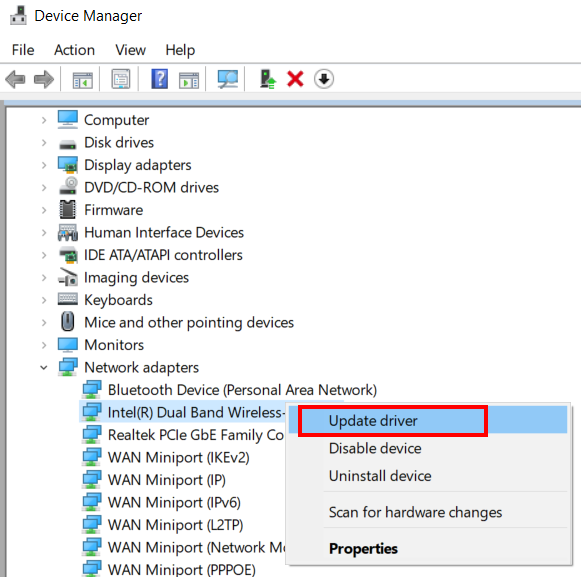
Ceum 3 : Fosglaidh uinneag ùr far am faigh thu roghainn no dhà. An seo, cliog air an roghainn Rannsaich gu fèin-obrachail airson draibhearan . Innsidh seo don PC agad coimhead airson ùrachadhdreach de dhràibhear an inneil, a thèid, nuair a lorgar e, a chuir a-steach air a’ PC agad gu fèin-obrachail.
Faic cuideachd: Na bùird-màthraichean as fheàrr le WiFi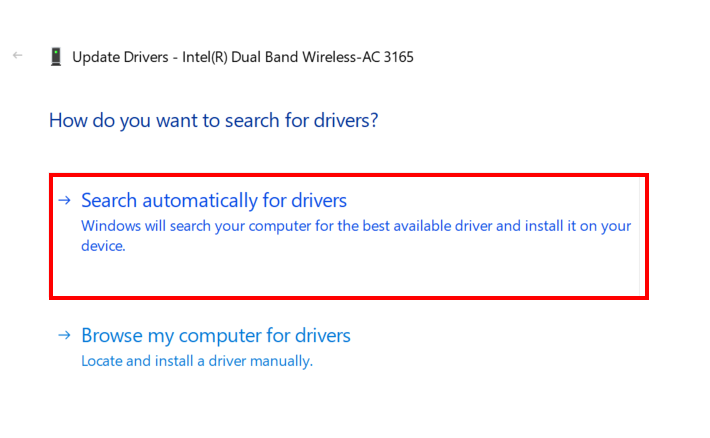
An ceum mu dheireadh feumaidh tu do choimpiutair ath-thòiseachadh Windows 10 aon turas. Is ann dìreach às dèidh an ath-thòiseachaidh a thèid na h-atharraichean dràibhear a chur an sàs air a' PC agad.
Nuair a bhios am pròiseas ùrachaidh deiseil, rach air adhart agus faic a bheil an eadar-lìon ag obair gu math.
Ma chaidh an dràibhear ùrachadh mu thràth. chun an tionndadh as ùire, bu chòir dhut an ath fhuasgladh fheuchainn.
#3 - Ath-stàlaich an draibhear adapter lìonra gus faighinn cuidhteas an iris bunaiteach Gateway
Dh’ fhaodadh an draibhear adapter lìonra air do PC a bhith coirbte gun dùil , ag adhbhrachadh gum bi mòran chùisean a’ nochdadh air do PC. Is dòcha gu bheil e comasach gu bheil thu a’ faighinn a’ gheata àbhaisteach nach eil mearachd ri fhaighinn air sgàth na cùise shònraichte seo. Ann an suidheachadh mar sin, thathas a’ moladh dhut an draibhear adapter lìonra ath-shuidheachadh air do PC gus an comas seo a sheachnadh. Leig leinn faighinn a-mach mar a leanas:
Ceum 1 : Mar a chaidh a mhìneachadh san fhuasgladh gu h-àrd, fosgail uinneag Manaidsear an inneal. Nuair a tha thu ann, coimhead airson draibhear inneal-atharrachaidh lìonra lochtach fon roinn Adapters lìonra . Nuair a lorgar e, dèan briogadh deas air, agus an uairsin bhon chlàr-taice, cliog air an roghainn Dì-stàlaich inneal .
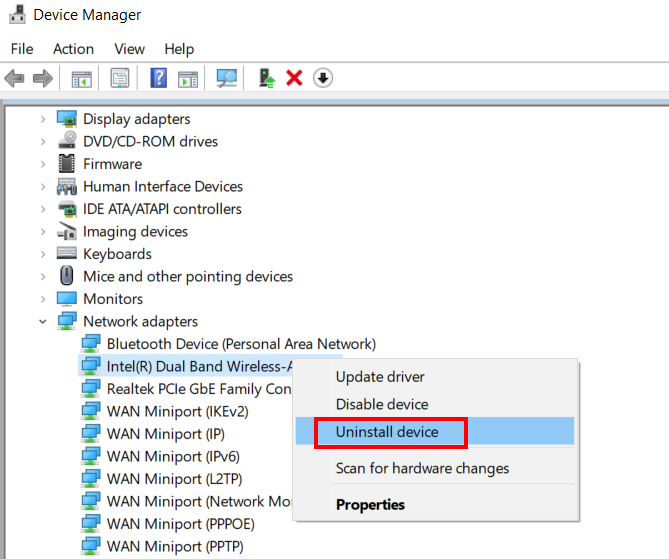
Gheibh thu brosg air do sgrion gus dearbhadh gun deach an stàladh de an inneal driver. Tagh an roghainn Tha .
An aire : Dèan cinnteach gun tagh thu draibhear an uidheim lìonraidh a-rèir an seòrsa ceangail lìonraidhtha thu a' cleachdadh airson an eadar-lìn air a' PC agad.
An ath rud, ath-thòisich an coimpiutair agad. Aon uair Windows 10 ath-thòiseachadh, bidh e a’ coimhead a-steach don PC agad airson atharrachaidhean, agus ma tha draibhear inneal a dhìth, Windows 10 cuir a-steach e gu fèin-ghluasadach nuair a thòisicheas tu. Leis an ath-thòiseachadh, thèid an dràibhear a tha a dhìth a stàladh. Mar sin a-nis, rach air adhart agus dèan cinnteach nach eil an geata bunaiteach ri fhaighinn tha mearachd fhathast a’ nochdadh.
#4 - Dèan Atharraichean air Seòladh an Fhrithealaiche DNS
Seo dòigh a chuidich mòran luchd-cleachdaidh faigh cuidhteas a’ gheata àbhaisteach chan eil mearachd ri fhaighinn. Atharraich seòladh frithealaiche DNS an draibhear inneal a tha thu a’ cleachdadh gus faighinn chun eadar-lìn. Cleachd na ceumannan a leanas:
Ceum 1 : Cuir air bhog an uinneag Network Connections air a’ choimpiutair agad. Gus sin a dhèanamh, brùth air an iuchair Windows + R . An seo, dèan seòrsa ncpa.cpl , agus an uairsin cliog air an roghainn OK .
Ceum 2 : Nuair a dh'fhosglas uinneag Network Connections, dèan a Dèan briogadh deas air an t-seòrsa ceangal lìonraidh a tha thu a’ cleachdadh. Bhon chlàr-taice co-theacs, tagh Properties .
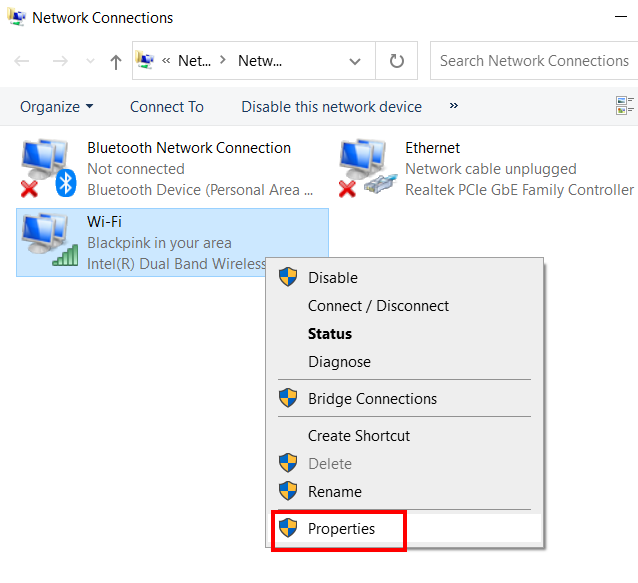
Ceum 3 : Lorgaidh tu an seo, dòrlach de roghainnean. Dèan briogadh dùbailte air an roghainn a tha ag ràdh Internet Protocol Version 4 (TCP/IPv4) .
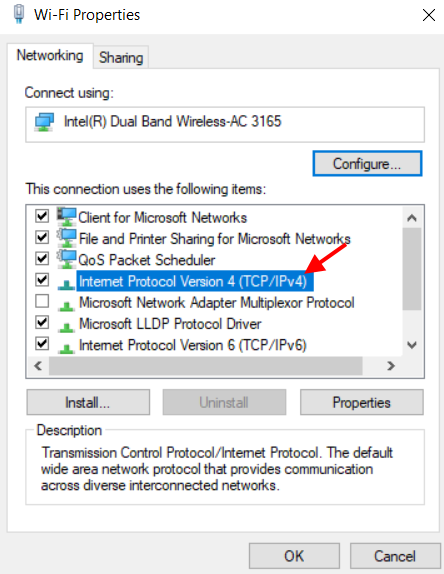
Ceum 4 : Mar a dh’fhosglas an uinneag ùr, rach gu an roinn DNS. An seo, tagh am putan rèidio a fhreagras ris an roghainn a tha ag ràdh: Cleachd an seòladh frithealaiche DNS a leanas.
A-nis, cuir a-steach na luachan a leanas anns an roghainn agusraointean DNS eile:
Am frithealaiche DNS as fheàrr leat: 8.8.8.8
Frithealaiche DNS eile: 8.8.4.4
An dèidh dhut na luachan seo a chur a-steach, tagh an Ok roghainn.
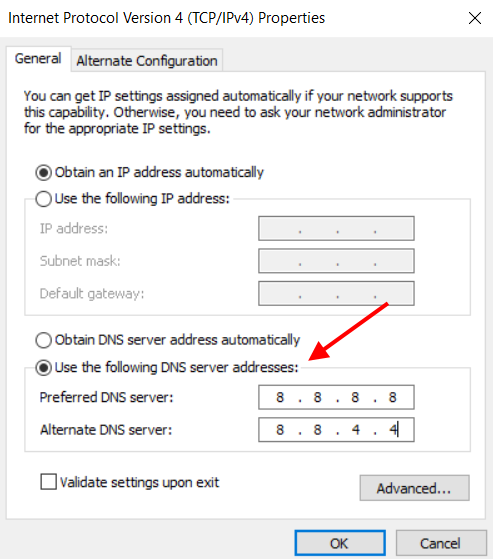
Nuair a bhios na h-atharraichean gu h-àrd an sàs, dùin a h-uile uinneag agus ceangail ris a' cheangal eadar-lìn a tha thu a' cleachdadh a-rithist. A-nis, thoir sùil airson an eadar-lìn.
Mura obraich e fhathast, feuch an ath fhuasgladh.
#5 – Atharraich feartan an adapter lìonra
'S urrainn dhut atharrachadh eile a dhèanamh anns an Adapter Lìonra a rèir an seòrsa lìonra a tha thu a’ cleachdadh. An seo, tha sinn gu bhith a’ dèanamh beagan atharrachaidhean anns na Roghainnean Riaghladh Cumhachd. Seo na ceumannan airson an aon rud:
Ceum 1 : Rach gu Manaidsear an inneal. 'S urrainn dhut fhosgladh le putadh air iuchraichean Windows + X, agus an uairsin bhon chlàr a dh'fhosglas, tagh an roghainn Manaidsear Inneal.
Ceum 2 : Ann am Manaidsear an inneal, cliog air an Roghainn adapter lìonra . Bidh an liosta leudaichte a dh'fhosglas a 'dèanamh briogadh deas air an adapter lìonra a tha thu a' cleachdadh. Fosglaidh clàr-taice; an seo, tagh an roghainn Properties .
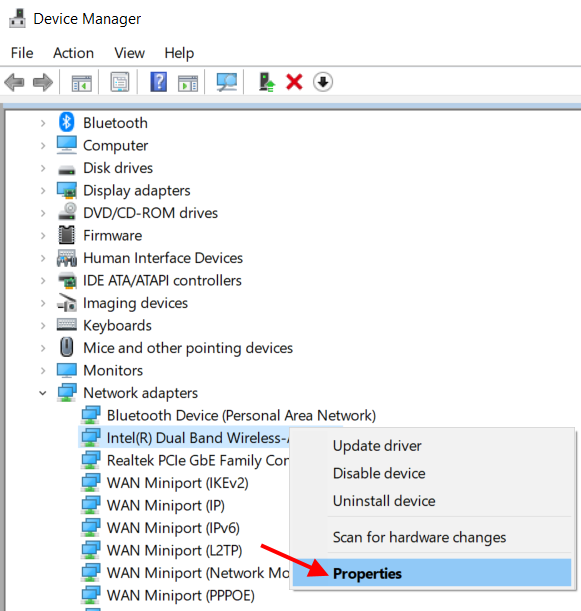
Ceum 3 : Anns an uinneag Properties, theirig gu taba Power Management . An seo, dèan cinnteach nach eil an Leig leis a’ choimpiutair an inneal seo a chuir dheth gus cumhachd a shàbhaladh air a thaghadh. Tha an roghainn seo air a shuidheachadh air do PC gu bunaiteach. Dìreach dì-cheannaich am bogsa comharrachaidh. Às dèidh seo, cliog air Ceart gu leòr gus na h-atharraichean a rinn thu a chur an sàs ann an draibhear an inneil.
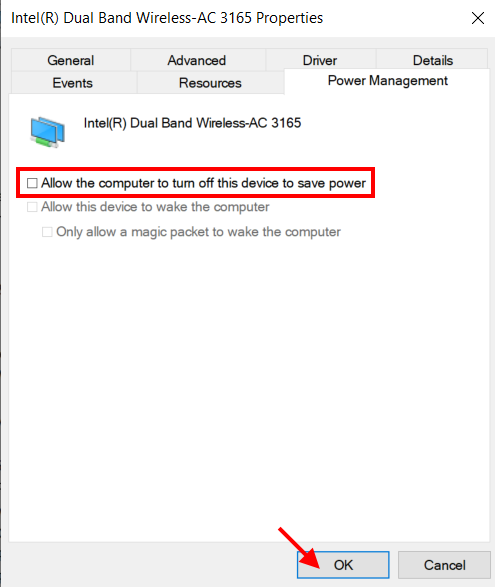
Tha sinn a’ moladh dhut do dhràibhear ath-thòiseachadhWindows 10 PC às deidh dhut na h-atharrachaidhean gu h-àrd a dhèanamh oir mura dèan thu e, cha tèid na h-atharrachaidhean a chuir an sàs mu dheireadh air draibhear an uidheim. Feumaidh atharraichean a chaidh a dhèanamh air draibhearan an uidheim gum feum thu am PC agad ath-thòiseachadh.
Faic an do chuidich seo thu le bhith a’ càradh a’ gheata àbhaisteach chan eil mearachd ri fhaighinn ann Windows 10.
#6 – Thoir air falbh Bathar-bog McAfee
A rèir mòran luchd-cleachdaidh, chaidh a thoirt a-mach gun robh bathar-bog McAfee a’ cur bacadh air a’ cheangal eadar-lìn. Cho luath 's a fhuair iad cuidhteas am bathar-bog, gheibheadh iad cothrom air an eadar-lìon gun chùis sam bith.
Mar as trice bidh a' chùis seo a' tachairt le bathar-bog antivirus McAfee no antimalware. Mura h-eil gin de na fuasglaidhean gu h-àrd air obrachadh gu ruige seo, dèan an aon rud mu dheireadh seo agus thoir air falbh am bathar-bog antivirus.
A-nis, nuair a dhì-stàlaicheas tu Antivirus bho PC gu gnàthach, fàgaidh e cuid de na lorgan aige air ais sa Chlàr Deasaiche, a dh’ fhaodadh bacadh a chuir air an eadar-lìn agad a-rithist, eadhon ged a tha thu air a dhì-stàladh. Airson seo, tha sinn a’ moladh gun cleachd thu bathar-bog dì-stàlaidh.
An dèidh don phròiseas dì-stàlaidh a bhith deiseil, rach air adhart is ath-thòisich an coimpiutair agad.


